Tapety Windows se na obrazovce zámku Windows 10 nemění - jak to opravit
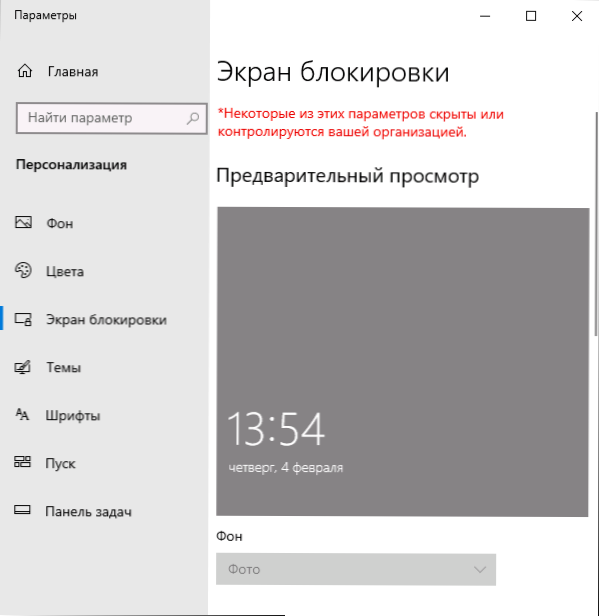
- 2113
- 279
- Mgr. Rastislav Zouhar
Pokud jako pozadí pro uzamčení Windows 10 používáte Windows zajímavá, je pravděpodobné, že se ocitnete mezi těmi uživateli, jejichž tapeta se nezmění. V některých případech je možnost změny zámku obrazovky zámku obecně nedostupná a zvýrazněna šedou.
Tyto pokyny jsou podrobněji o tom, co dělat, pokud se obrazovka zámku nezmění, aby se problém napravil, jak to může být způsobeno dalšími informacemi, které mohou být užitečné pro řešení.
- Důvody, že se pozadí na obrazovce zámku nemění
- Způsoby, jak problém vyřešit
- Video instrukce
Možné důvody, proč se pozadí obrazovky zámku nemění
Mezi možné důvody, které vedou k skutečnosti, že tapeta na obrazovce zámku při výběru „Windows: Eater“ se nemusí změnit:
- Odpojení jednotlivých služeb Windows 10, aktualizace a odpojení systémových funkcí, často používajících různé nástroje pro „odpojení dohledu“. Faktem je, že stěny Windows Windows pocházejí ze serverů Microsoft a s podobnými zámky lze tyto servery také blokovat. Použití VPN a proxy může mít podobný účinek.
- Blokování změny tapety v editoru politiky místní skupiny nebo editoru registru. V tomto případě uvidíte, že možnost změny pozadí není aktivní, a v horní části okna nastavení okna Nápis: „Některé z těchto parametrů jsou vaší organizací skryty nebo ovládány“.
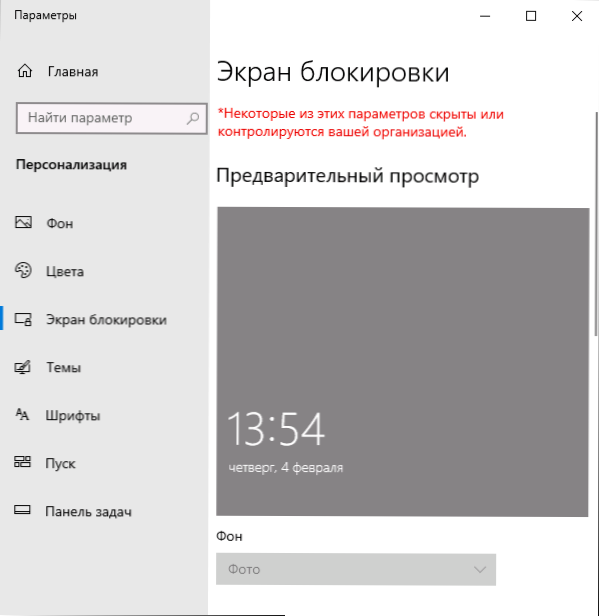
- Současný správce doručování obsahu.
Poznámka, že výběr „oken je zajímavá“, protože pozadí neznamená, že se tapeta každý den mění i při funkci funkce.
Kromě toho je změna na internetu nutná k jejich změně při zapnutí počítače nebo notebooku - pokud se připojíte pouze po vstupu do systému, nepřepněte se na obrazovku zámku v budoucnu (například blokováním počítače pomocí Kombinace klíčů Windows + L), tapeta se nemusí měnit déle.
Způsoby, jak problém vyřešit se systémem Windows
Pro první z popsaných možností nelze navrhnout jeden jediný recept na rozhodnutí: vše záleží na tom, co se v systému přesně změnilo a vaše touha opustit použití nástrojů, které blokují určité funkce Windows 10.
Optimální řešení v tomto případě: Vypněte všechny provedené změny (nebo resetujte Windows 10), vypněte služby VPN a proxy nebo použijte show Slide z vlastních fotografií na obrazovce zámku a vyberte odpovídající možnost.
Odpojení zákazu změny pozadí obrazovky zámku
Ve druhém scénáři můžeme deaktivovat politiku, která narušuje změnu obrázku na pozadí:
- Pokud máte nainstalované Windows 10 Pro nebo Enterprise, stiskněte klávesy Win+r (Win - klíč s znakem Windows), Enter Gpedit.MSc A klikněte na Enter.
- V editoru zásad místní skupiny přejděte do části Konfigurace počítače - Administrativní šablony - Ovládací panel - Personalizace.
- Dvakrát klikněte na parametr „Zakazujte změnu obrazu obrazovky zámku“ a nastavte hodnotu v „deaktivované“. Ve výchozím nastavení by stav ostatních parametrů ve stejné části by měl být „nastaven“.
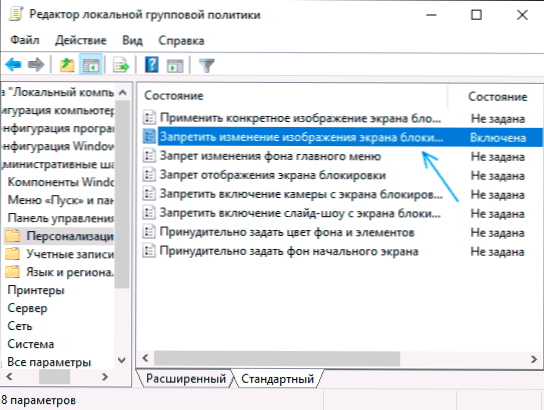
- Ve Windows 10 domácí klikněte na klíče Win+r, Zadejte Regedit A klikněte na Enter.
- V editoru registru přejděte do sekce
Hkey_local_machine \ software \ politiky \ Microsoft \ Windows \ Personalizace
A v této části smažte parametr Nochaninglockcreen (nebo nastavit její hodnotu rovnou 0). Vezměte prosím na vědomí, že v této části by neměly být žádné další parametry (s výjimkou „ve výchozím nastavení“).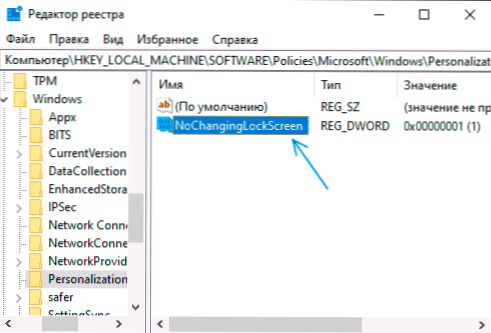
Po provedení těchto akcí, pokud znovu přejdete do parametrů obrazovky zámku, by měl být výběr pozadí odemčen.
Zajímavé je řešení problémů s tapety Windows
A konečně, pro případ, kdy dojde k podezření na poruchy při provozu blokovací obrazovky, bude následující:
- Přejděte na parametry obrazovky zámku a přepněte pozadí „Windows: Zajímavé“ na jakoukoli jinou položku (SLIDE SHOW nebo Photo).
- Otevřete vodič, vložte další řádek do adresního řádku vodiče a klikněte na Enter
%UserProfile%/appData \ local \ Packages \ Microsoft.Okna.ContentDeliveryManager_CW5N1H2TXYEWY \ LOCALState \ Assets
- Vyberte a smažte všechny soubory z tohoto umístění. Jedná se o mezipaměť -file obrazovky blokování, další podrobnosti: kde je uložena tapeta obrazovky zámku a stolní Windows 10.
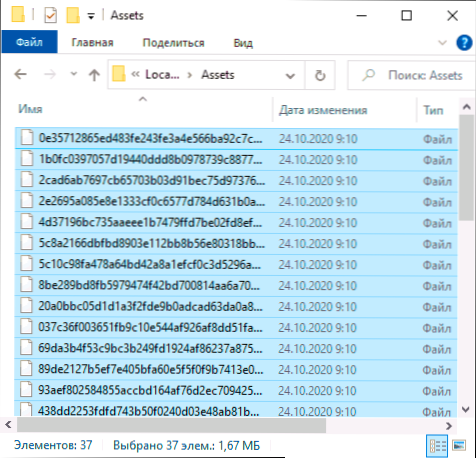
- Stejně jako na 3. kroku, přejděte do složky
%UserProfile%/appData \ local \ Packages \ Microsoft.Okna.ContentDeliveryManager_cw5n1h2txyewy \ nastavení
- Zkopírujte soubory z této složky Roaming.Zámek A Nastavení.Dat na jiné místo (nebo přejmenujte tyto soubory). Cílem je být schopen je v případě potřeby vrátit.
- Znovu načtěte počítač (prostřednictvím bodu „restartování“ a nikoli dokončení práce a zapnutí), přejděte na nastavení obrazovky blokování a zapněte „Windows zajímavé“.
- Zkontrolujte, zda změna tapety funguje (s připojením internetu) blokováním počítače nebo notebooku, například pomocí klíčů Windows + L.
Pokud to nepomohlo, můžete se pokusit spustit Windows PowerShell jménem administrátora (doprava -klikněte na tlačítko Start a vyberte odpovídající položku nabídky), zadejte další příkaz a klikněte na Enter:
Get -appxpackage -allusers * contentDeliveryManager * | Foreach add-appxpackage "$ ($ _.InstallLocation) \ AppXManifest.Xml "-DisabledevelopmentMode -rigister
Po dokončení příkazu restartujte počítač a zkontrolujte, zda to problém vyřešil.
Video instrukce
Jedna z navrhovaných metod zpravidla funguje. Pokud není žádný výsledek, zkuste provést čisté načítání Windows 10. Pokud vše vydělalo, důvod, zjevně, v některých programech nebo službách třetích stran.
- « Jak změnit velikost ikon v systému Windows 10
- AppsRash chyba modul kernelbase.DLL - Jak to opravit? »

